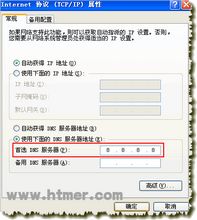稍微有点网络常识的朋友应该会知道什么是域名,域名就是我们上网打开浏览器的时候,在浏览器地址栏中输入的那个网址,那么这个域名在工作的时候需要相应的域名解析服务器,通常你的网络运营商都会提供一个DNS域名解析服务器的IP地址给你,只要在你的电脑上或者路由器里面设置好以后,你就可以顺利的在地址栏中输入网址上网了。
可是大家有没有发现,每当我们在浏览器地址栏中输错一个网址的时候,往往会跳出什么114啊之类的相关搜索,按理说,如果网址输错,那浏览器应该显示无法打开网页之类的错误提示。那这是啥子原因呢?其实这是你的网络运营商搞的鬼,当网络运营商的DNS服务器无法解析到你输入的网址的时候,他就转向网络运营商的搜索引擎那了,正好给他的搜索引擎带来些流量,呵呵,网络运营商的广告真是无时无刻不在做啊,如果想摆脱运营商的广告,用下面的方法就解决喽。
好了,废话到此为止,下面直接给出谷歌google提供的免费公共DNS地址,如果不想用网络运营商的DNS,可以用谷歌的,完全免费,而且好用,貌似前段时间一些网络运营商的DNS经常被攻击,造成大家不能浏览网站,有兴趣的朋友就用谷歌的吧,效果相当不错,谷歌DNS地址如下:
8.8.8.8
8.8.4.4
4.3.2.1
以上三个谷歌的DNS很好记忆,大家不妨一试,设置DNS方法如下:
1、右击“网上邻居”→属性
2、右击“本地链接”→属性
3、在弹出窗口的“常规”选项卡中找到“Internet协议(TCP/IP)”项,并双击它
4、在出现窗口中将“首选DNS服务器”改成上面三个DNS中的任意一个,其它地方的设置按照你原来的设置即可,相关截图如下所示: